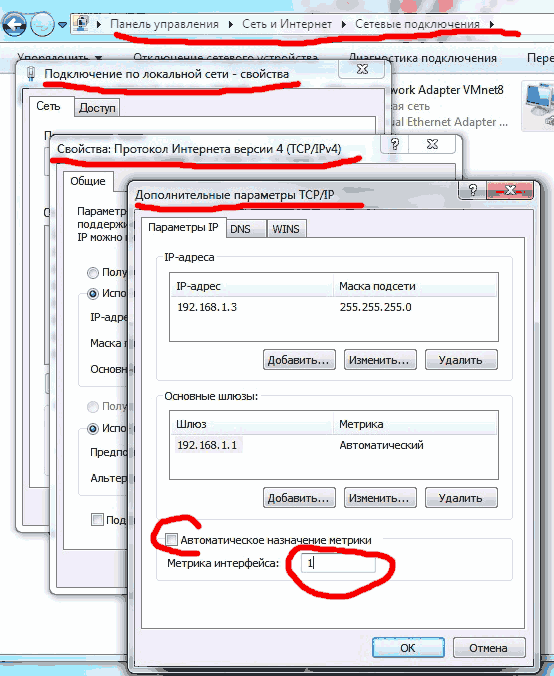зачем две сетевые карты на одном компьютере
Две сетевые карты (интернет+локалка)
Здравствуйте.
Думаю, что данное маленько руководство облегчит жизнь начинающим системным администраторам. Организуем головную машину-шлюз с раздачей интернета по локальной сети и возможностью контроля трафика.
И так, начнем. Нам потребуется:
1 две сетевые карты
2 свитч (маршрутизатор, коммутатор)
Так же не забываем все это дело соединить витой парой.
Подсоединяем патч-корд к сетевой, на которую приходит интернет. Назовем ее «inet», а вторую сетевую, которая будет локальной и будет раскидывать интернет — «loc». Заходим в свойства tcp/ip и прописываем ip адреса Вашего провайдера скажем:
ip 172.25.9.9
маска 255.255.255.0
шлюз 172.25.9.1
dns-1 79.134.0.1
dns-2 79.134.0.2
Дальше устанавливаем vpn соединение.* Типы подключения интернета могут быть разными. Зависит от вашего провайдера. Смысл настроить интернет на рабочей станции. Теперь идем в свойства vpn подключения и в «дополнительно» разрешаем использовать другим пользователям это соединение. В выпадающем списке выбираем нашу вторую сетевую карту «loc». Все мы закончили с настройкой карты «inet». Теперь настраиваем локальную сеть. Запускаем мастер новых подключения, везде указываем тип «другое». Включаем наши компьютеры в нужные нам группы. Включаем общий доступ к файлам и принтерам. Перезагружаем.
Начинаем настраивать локальную сетевую карту. Для этого достаточно прописать ей ip адрес и маску. Например:
ip 192.168.0.1
маска 255.255.255.0
На этом настройка компьютера-шлюза закончена.
Берем прокладываем кабель к нужной нам рабочей станции. В настройках ее сетевой пишем скажем:
ip 192.168.0.2
маска 255.255.255.0
шлюз 192.168.0.1
dns-1 79.134.0.1
dns-2 79.134.0.2
Теперь кратко разъясним: ip пишем любой, но что бы он был на одной подсети с вашим головным компьютером. Маску пишем стандартную. Шлюз указываем ip адрес второй сетевой карты. DNS прописывается как у вашего провайдера.
По аналогии настраиваем локалку.
Ну вот теперь у нас интернет на нужной нам машине. По аналогии настраиваем локалку.
Все настроено. Данное руководство написано для windows xp.
О песочнице
Это «Песочница» — раздел, в который попадают дебютные посты пользователей, желающих стать полноправными участниками сообщества.
Если у вас есть приглашение, отправьте его автору понравившейся публикации — тогда её смогут прочитать и обсудить все остальные пользователи Хабра.
Чтобы исключить предвзятость при оценке, все публикации анонимны, псевдонимы показываются случайным образом.
О модерации
Не надо пропускать:
Ремонт компьютеров в Самаре

Избыточность
Во многих серверах устанавливается сразу несколько сетевых карт — дополнительный сетевой интерфейс используется для гарантии доступности сервера. Соответственно, при выходе из строя одного из них сетевая доступность серверных ресурсов сохраняется. Такое решение особенно актуально для серверов с критически важными данными, когда даже кратковременное ограничение доступа к ним может привести к финансовым потерям.
Сетевая производительность
Серверы сетевых служб, ресурсы которых используются большим количеством пользователей, должны выдавать данные под высокой нагрузкой без временных задержек. Добавление второй и даже третей сетевой карты могут решить этот вопрос. Распределение сетевого трафика между нескольким интерфейсами позволяет устранить потенциальные проблемы — так называемое бутылочное горлышко в пропускной способности, и поднять общую сетевую производительность.
Создание физически разделенных сетевых сегментов
Иногда из соображений безопасности или по другим причинам ресурсы сервера должны быть разделены между двумя сетевыми сегментами, разделенными физически. Используя несколько сетевых карт удается предоставить ресурсы сервера каждому сетевому сегменту, несмотря на то, что из одного сегмента в другой передавать данные невозможно. Увеличить безопасность ваших данных вы можете также узнав, как защитить папку паролем.
Сетевая маршрутизация
Сетевая маршрутизация, в отличие от создания раздельных сегментов сети, преследует другую цель и предназначена для объединения разных сегментов через несколько сетевых интерфейсов. Для этого вам понадобится поднять (установить) службу сетевой маршрутизации на сервере (RIP или аналогичные) и выполнить ее настройку для правильной передачи сетевых пакетов между сегментами.
Плюсы и минусы использования двух сетевых карт.
в Интернет 13.03.2019 0 389 Просмотров
Многие компьютеры сегодня поддерживают установку двух сетевых карт. Есть несколько плюсов и минусов использования этого типа технологий. Основным преимуществом двух сетевых карт является возможность одновременного подключения к двум совершенно независимым сетям. Это может повысить производительность, поскольку одна машина может работать в двух разных средах. Недостатком является потенциальная уязвимость безопасности, возникающая при совместном использовании сетей на одном компьютере.
Компьютер с двумя сетевыми картами может подключаться к нескольким компьютерам. Большинству разработчиков программного обеспечения требуется доступ как к среде разработки, так и к отдельной среде тестирования. Наличие двух сетевых подключений обеспечивает разработчику доступ к обеим сетям через один компьютер. Без этой функции разработчик для каждой задачи вынужден использовать отдельные компьютеры.
Большинство крупных компаний используют учебное программное обеспечение, чтобы помочь сотрудникам освоить компьютерные приложения, которые используются в компании. Эти приложения обычно хранятся в отдельной обучающей сети. Компьютер с двумя сетевыми картами может иметь доступ как к учебным, так и к производственным сетям. Такая конфигурация экономит деньги организации, поскольку сотрудник может использовать один компьютер как для обучения, так и для производства.
Одной из основных проблем с двумя сетевыми картами является безопасность. Компьютер с двумя сетевыми картами можно использовать в качестве устройства для распространения вирусов. Если хакер взломает компьютер с двумя картами, он может отправить вредоносное программное обеспечение в несколько сетей.
Если компьютер подключен как к производственной сети, так и к тестовой сети, производственные данные могут быть легко скомпрометированы. Это связано с тем, что производственные данные будут храниться на компьютере, подключенном к тестовой сети. Если пользователь случайно отправляет эти данные по тестовой сети, их могут увидеть пользователи, которые не должны иметь к ним доступ.
Бизнес, которому требуются секретные сетевые среды, не позволит использовать две сетевые карты на одном компьютере. Это считается нарушением безопасности из-за уязвимости данных и проблем с проникновением в киберпространство. Компании с секретными частными данными должны воздерживаться от использования двух сетевых карт.
Некоторые компании используют две сетевые карты в качестве метода управления общей производительностью сети. При такой конфигурации одна сеть будет подключена к серверу с более низкой пропускной способностью, а другая – к инфраструктуре с высокой пропускной способностью. Компьютерные приложения можно настроить для работы в соответствующей сетевой инфраструктуре.
Использование двух сетевых карт может быть проблематичным для большинства начинающих пользователей компьютеров. Эти сетевые устройства могут иметь проблемы с конфигурацией при перезагрузке компьютера. Поскольку подход с двумя сетями обычно является расширенной конфигурацией, он не является конфигурацией по умолчанию для большинства операционных систем.
Настройка двух сетевых карт
Сегодня я вам расскажу, как произвести настройку двух сетевых карт так чтобы и сеть была и интернет работал, а то если оставить все на усмотрения windows, то нет никаких гарантий, что все будет работать как надо.
Итак, что мы имеем? Есть компьютер, который имеет на борту две сетевые карты. Одна карта смотрит в сеть номер один, другая в сеть номер два. В обеих сетях есть свой интернет. Вопрос: какую сеть будет использовать компьютер для выхода в сеть.
На самом деле часто бывает важно, на каком интернете сидит та или иная машина, да и вообще всегда хочется четко понимать, откуда ноги растут. Не будем отдаваться во власть случая, а настроим все так, как нам и надо.
Для этого нам нужно немного настроить оба подключения, а именно открываем папку сетевые подключения, выбираем то подключение через которое будем ходить в интернет, заходим в свойства (правой кнопкой мыши на подключении – последняя строчка). Далее выбираем протокол интернета версии 4 (TCP/IPv4)=>щелкаем свойства => внизу выбираем дополнительно => в открывшемся окошке “дополнительные параметры TCP/IP” убираем галочку “Автоматическое назначение метрики”, и в окне метрика интерфейса рисуем цифру один. Нажимаем везде “ок”, и проделываем тоже самое для другого сетевого подключения, за одним исключением: здесь мы рисуем цифру два.
Вот собственно и “вся любовь”. Собственно говоря, если не произвести данных манипуляции, интернет может вообще не появиться.
Данный способ также подойдет для случая, когда компьютер имеет свое подключение к интернету, например посредством ADSL модема, и плюс к этому подключен к локальной сети, в который есть другой интернет.
Эта методика поможет вам настроить две сетевые карты и четко определить – какой сетевой интерфейс использовать для выхода в интернет.
Две сетевые карты WiFi на одном компьютере: разные способы использования
Если вы когда-нибудь задумывались, можете ли вы иметь две карты Wi-Fi на одном ПК или какой от них смысл, мы увидим несколько вариантов, в которых может быть полезно иметь этот тип конфигурации. наш компьютер. Мы собираемся увидеть, какие типы карт Wi-Fi мы можем использовать, и почему наличие двух карт Wi-Fi на одном компьютере может быть хорошим методом безопасности, чтобы всегда оставаться на связи.
Первое, что мы должны учитывать при подключении нашего оборудования к сети Wi-Fi, это карта Wi-Fi, у нас есть несколько типов которые включают в себя несколько более удобные карты благодаря USB-соединению и карты, которые вставляются в порты PCI Express с нашего настольного компьютера. Ноутбуки обычно поставляются со стандартной картой Wi-Fi, установленной в компьютере, и в этом случае наиболее очевидным вариантом добавления еще одной карты Wi-Fi является карта USB Wi-Fi, так как никакие карты не могут быть добавлены. другого рода.
Разные типы WiFi-карт и какие из них лучшие
Есть разные типы Wi-Fi карты, как USB, так и PCIe, и внутри каждой из них мы находим их с внешними антеннами или с внутренними антеннами.
USB-карты Wi-Fi
USB-карта Wi-Fi с направленной антенной
Этот тип несколько менее удобен, потому что ему нужно немного больше места для внешней антенны, но он тоже один из самых удобных вариантов, они У него лучший прием благодаря антенне, и обычно нам не нужны специальные драйверы, это очевидно, в зависимости от модели. У нас также будут разные конфигурации, антенна только на 2.4 ГГц, двухдиапазонная антенна Wi-Fi или две антенны, одна для сети 2.4 ГГц, а другая для сети 5 ГГц.
Карта Wi-Fi PCI Express
Карты Wi-Fi PCI Express с внешней станцией
Этот тип карты состоит из двух частей: карты, которая помещается внутри нашего оборудования, в порт PCI Express и внешней станции, которую мы можем разместить в другом месте, если у нас есть проблемы с покрытием, где у нас есть башня нашего оборудования. Станция обычно имеет две антенны, хотя есть и модели с четырьмя антеннами, и они способны работать даже под Wi-Fi 6.
Имейте вторую карту в качестве резервной
Если у нас есть две карты, подключенные к двум разным сетям, предоставляемым также разными компьютерами, это дает нам возможность иметь одна активная сеть в качестве основной, а другая готовая утвердиться в качестве основной сети и поддерживать весь трафик в случае отказа первой.
Необходимо, чтобы эта резервная сеть не подлежит тому же оборудованию в качестве первой сети, поскольку в случае отказа этой сети вполне возможно, что отказ напрямую вызван состоянием этого оборудования. Если, например, у нас произошел сбой сети, это могло быть связано с автоматическим перезапуском маршрутизатора, который обслуживает эту сеть, поэтому, если вторая сеть также предоставляется этим компьютером, она будет отключена так же, как и основная. один.
Когда мы подключены к двум разным сетям, необходимо, чтобы эти сети использовали разные подсети, обращенные к локальной сети, то есть, чтобы обе сети не использовали типичную сеть 192.168.1.0/24, потому что в противном случае у нас может возникнуть проблема в таблица маршрутизации оборудования, и мы не сможем получить доступ к общим ресурсам обоих, потому что у нас всегда будет одна сеть как первичная, а другая как вторичная, выходящая через разные сетевые интерфейсы, и при использовании одной и той же подсети оборудование будет не уметь различать их. В идеале использовать разные подсети, чтобы не иметь никаких проблем, таким образом, мы можем проверить в таблице маршрутизации, из какой сети мы пойдем в Интернет, и мы можем даже изменить ее без особых проблем, если мы хочу пройти через другой. Мы должны помнить, что может быть только один шлюз по умолчанию, но мы можем изменить его через таблицу маршрутизации.
Разделите нашу сеть, чтобы файлы или компьютеры не выходили в Интернет
Наличие двух карт Wi-Fi на одном компьютере также может помочь нам сохранить файлы в безопасности. У нас будет компьютер с двумя картами, одна из которых подключена напрямую к маршрутизатору и, следовательно, с доступом в Интернет, а другая может быть подключена в режиме Ad-Hoc к другому компьютеру в нашей сети, таким образом, этот второй компьютер не будет иметь Доступ в Интернет, но если он будет внутри локальной сети, то сформируется команда с доступом в Интернет и последним. Этим мы добьемся того, чтобы иметь возможность обмениваться файлами с главным компьютером, но с безопасностью, не позволяя получать угрозы напрямую из Интернета.
Есть и другие варианты использования этого типа конфигурации, но для этого нам нужны сторонние программы или приложения. Мы хотели показать вам некоторые варианты использования, которые не требуют дополнительных принадлежностей, чем наличие двух карт в одной команде. Таким образом, мы можем защитить как соединение нашего компьютера, в случае его падения, так и файлы на компьютере в сети, изолировав его от Интернета, чтобы он не подвергался атакам.